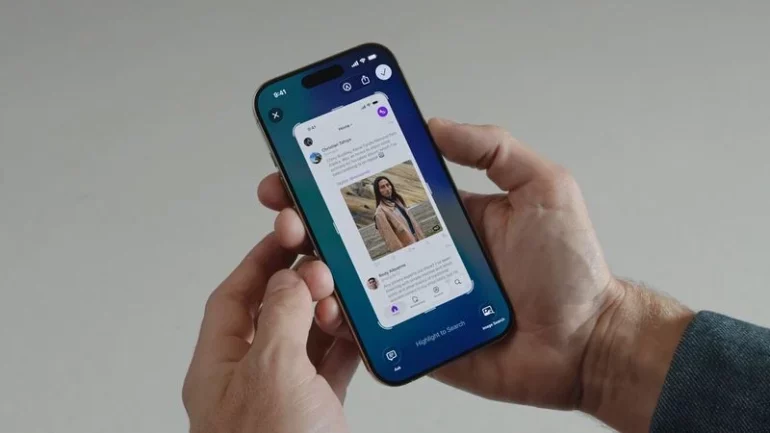
Con l’arrivo di iOS 26, Apple ha apportato alcune modifiche al funzionamento degli screenshot, che su iPhone diventano più potenti, intelligenti e versatili grazie a tre novità.
Tra le novità principali, troviamo la possibilità di attivare gli screenshot in HDR. Fino a oggi, anche se scattavi uno screenshot di un contenuto HDR (come una foto in modalità Smart HDR o un frame di un video Dolby Vision), il risultato finale veniva convertito in SDR, perdendo tutta la gamma dinamica originale.
Con iOS 26, Apple introduce un menu dedicato alla cattura dello schermo (in Impostazioni > Generali) da cui puoi selezionare HDR come formato predefinito. Gli screenshot in HDR vengono salvati in formato HEIF, garantendo qualità elevata con un peso contenuto. Ovviamente resta anche l’opzione classica SDR in PNG.
Ovviamente, per visualizzare correttamente gli screenshot HDR serve un dispositivo compatibile, come un iPhone 13 Pro o superiore.
La seconda novità riguarda CarPlay. Chi usa CarPlay sa quanto sia fastidioso ritrovarsi con due screenshot ogni volta che si cattura lo schermo: uno del proprio iPhone e uno dell’interfaccia CarPlay. Una soluzione ridondante, spesso inutile, che occupa spazio e genera confusione nella galleria.
Con iOS 26, la cattura dello schermo CarPlay non è più automatica. Di default, viene salvato solo lo screenshot dell’iPhone. Se desideri comunque conservare anche quello del display CarPlay, puoi attivare manualmente la funzione nelle nuove impostazioni della sezione “Cattura Schermo”.
La terza novità è forse la più ambiziosa: Visual Intelligence, una funzione esclusiva per iPhone 15 Pro e modelli successivi.
Ogni volta che catturi uno screenshot, nella nuova interfaccia (che ha sostituito la classica miniatura in basso a sinistra) ti verranno proposte tre opzioni smart:
- Ask: puoi chiedere chiarimenti sull’immagine, sfruttando la potenza di ChatGPT integrato.
- Image Search: cerca immagini simili online, usando fonti come Google Images, Pinterest o Etsy.
- Highlight to Search: seleziona un oggetto nello screenshot e scopri di cosa si tratta, dove si trova, o da dove provenga.
In pratica, uno screenshot non è più solo un’immagine, ma un punto di partenza per esplorare, approfondire e agire.
Chi preferisce il comportamento “classico” (miniatura in basso a sinistra) può comunque disattivare la nuova preview a tutto schermo dal menu impostazioni.

